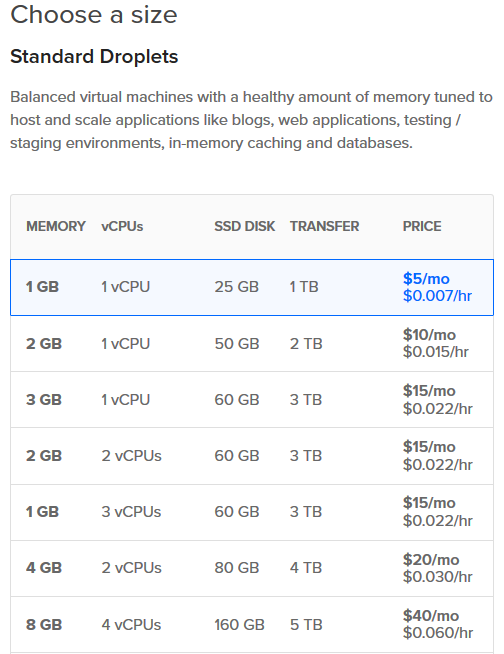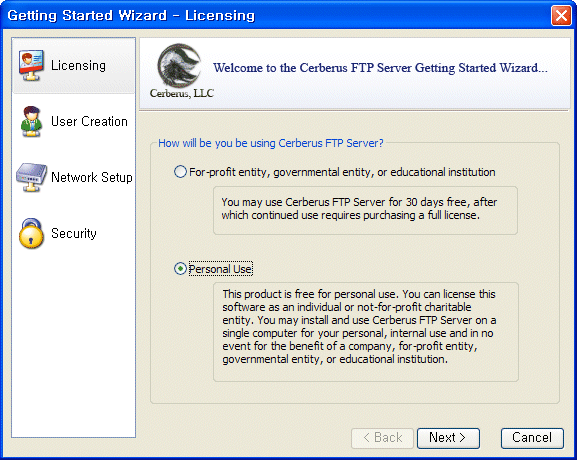-
DigitalOcean의 대시보드 둘러보기
이전 글을 통해서 DigitalOcean에 계정을 등록했으니 이제 각종 설정 및 상태를 확인할 수 있는 대시보드를 알아보자. DigitalOcean 홈페이지에서 오른쪽 위에 있는 Login을 누르면 로그인 창이 뜬다.아이디, 비밀번호 및 캡챠 인증에 성공하면 아래 그림과 같은 대시보드 화면으로 전환된다. 대시보드에서 서버 생성, 변경, 삭제 등의 관리를 할 수 있다. 또한 생성된 서버에 도메인도 연결할 수 있다. 위 그림은 이미 가상서버가 생성되어있고, 그 가상서버에 도메인도 등록되어있다.위 그림의 가상서버에 워드프레스를 업로드해서 현재 보고있는 블로그를 운용하고 있다. 일단 오른쪽 위의 얼굴같이 생긴 노란색 원을 클릭하고, settings를 선택해보자.그러면 프로필, 결제정보, 리베이트정보 등을 볼 수 있다. Billing(결제정보)에는 프로모션 크레딧 남은 금액과 결제할 카드 정보등이 보인다.Referrals는 추천인 코드를 만들어주고, 이 코드를 클릭해서 가입한 가입자가 25달러 이상 결제를 하면…
-
공짜로 쓸 수 있는 FTP 서버 Cerberus FTP Server 설정하기
공짜로 쓸 수 있는(개인에 한해서) FTP 서버인 Cerberus FTP Server을 알게 되었다. Serv-U가 설정하기가 만만치 않은데 이 서버 프로그램 설치하고 설정하다보니 설정하는게 비교적 간단하고 쉬웠다. 공유기를 통과하는데도 공유기에서 포트포워딩한 것으로 잘 동작한다. 프로그램은 여기에서 다운로드 프로그램을 설치한 후 처음으로 실행하면 다음과 같은 라이센스 화면이 나온다. 개인사용자용으로 하면 공짜로 쓸 수 있다. 우선 사용자를 하나 만들어주고, 초기 디렉토리도 지정해준다. 공유기를 사용하는 경우에만 나오는건지는 모르겠지만…공유기에서 잡아야 할 사항이 표시된다. 보안 관련 설정을 하는데 일단 그냥 넘어갔다. 설정이 완료되고 나오는 메인 화면.이 화면에서 모든 설정 및 감시를 할 수 있다 – 현재 로그 출력 화면.